Uživatelé Windows 10 si stěžují, že Microsoft Edgenemá režim celé obrazovky. Každý moderní prohlížeč má jeden, ale Edge nemá. Zdá se zvláštní, že Microsoft vyvinul nový prohlížeč, jen aby mu chyběly základní funkce. Pravda je, že Microsoft Edge má režim celé obrazovky. Pokud používáte Windows 10, má každý UWP režim celé obrazovky. Tento celoobrazovkový režim je funkcí systému Windows 10 a můžete jej použít, pouze pokud znáte správnou klávesovou zkratku. Tato zkratka není překvapivě běžným poznáním. Umožňuje přepínat na celou obrazovku v aplikaci UWP v systému Windows 10.
Zkratka na celou obrazovku
Klávesová zkratka je;
Shift+Win+Enter
Zkratka funguje výhradně v aplikacích UWP. Vyzkoušeli jsme to na Edge, výchozí aplikaci Nastavení a na Netflixu. Fungovalo to ve všech třech a pravděpodobně bude fungovat v jakékoli jiné UWP aplikaci, kterou máte na vašem systému.

Chcete-li ukončit celou obrazovku, klepněte znovu na stejnou zkratku. Případně můžete přesunout myš do pravého horního rohu obrazovky. Počkejte zlomek vteřiny a záhlaví se objeví s tlačítkem pro ukončení celé obrazovky. Klepnutím na něj ukončíte režim celé obrazovky.
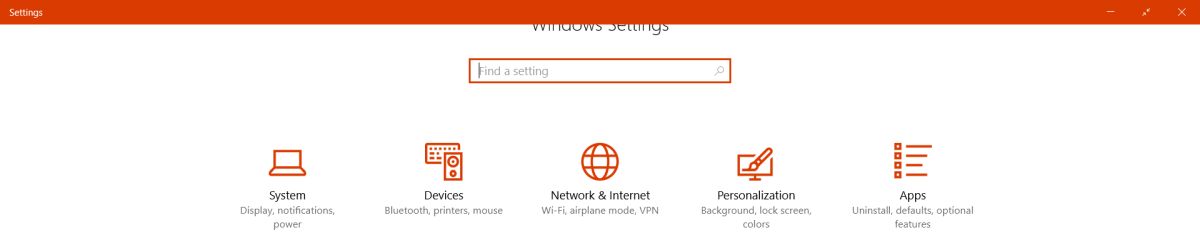
V celoobrazovkovém režimu aplikace nadále reagujepřejet gesta. Gesta v aplikaci i gesta v celém systému budou fungovat i nadále. Například v Edge budete moci přejetím prstem doprava a doleva přejít na další a předchozí stránky v historii karty. Můžete také přejet prstem čtyřmi prsty přejít na další nebo předchozí virtuální plochu.
Celá obrazovka systému Windows 10 pro UWP
Používání celoobrazovkového režimu Windows 10 pro aplikace UWPje exponenciálně lepší než použití vlastního vestavěného režimu celé obrazovky aplikace. Režim celé obrazovky systému Windows 10 umožňuje přístup k hlavnímu panelu, když přesunete myš na spodní část obrazovky. Aplikace pro stolní počítače, jako je Chrome, které mají vestavěnou funkci celé obrazovky, vám nedovolují přístup k Taskabr.
Režim celé obrazovky má své nedostatky. V některých aplikacích UWP, jako je Slack, nefunguje. Může to být nedostatek samotné aplikace Slack, přesto však k této funkci přidává omezení. V celoobrazovkovém režimu nemůžete mít více než jednu aplikaci a mezi nimi přejeďte prstem.
Při zadání celé obrazovky v aplikaci UWP v systému Windows10, není doprovázeno varováním na obrazovce. Klepnutím na tlačítko Escape také nedojde k opuštění celé obrazovky. To jsou nedostatky, protože uživatelé jsou zvyklí toto chování s jinými aplikacemi. Mělo by tam být něco upozornění, aby uživatelé věděli, že jsou v režimu celé obrazovky. Alespoň by měla být k dispozici výzva, která uživatelům řekne, jak ukončit režim celé obrazovky.













Komentáře